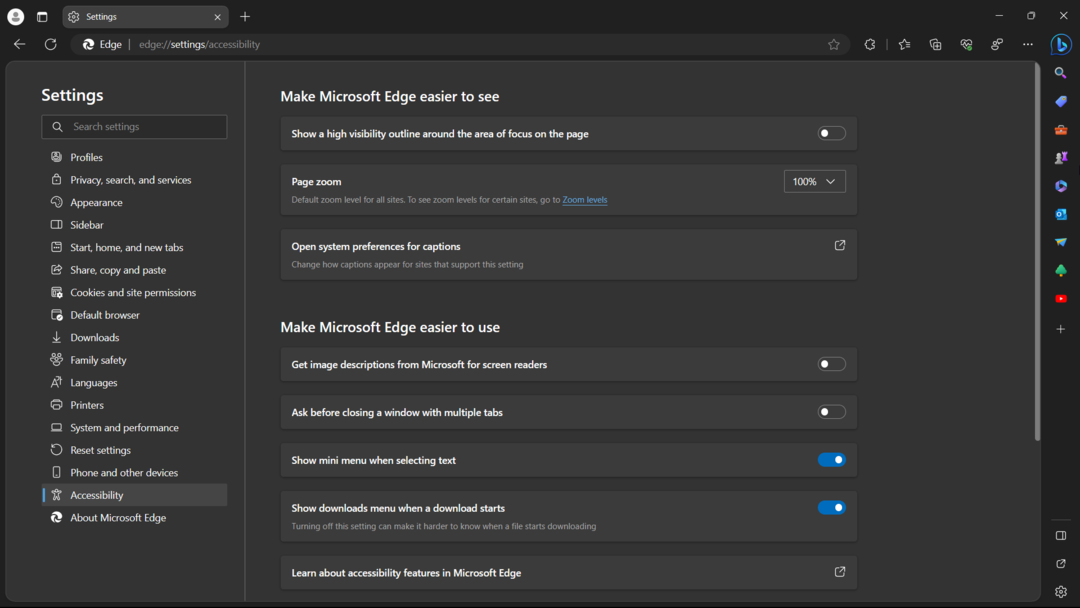Redigering av registerprofilnavnet kan være effektivt
- Microsoft Edge-feilkoden 3 15 vil begrense nettleserbruken din og kan ofte henge etter en OS-installasjon.
- Fullstendig reinstallering etter sletting av virtuelle nettleserfiler kan være effektiv for noen brukere.

- Enkel migrering: Bruk Opera One-assistenten til å overføre eksisterende data, for eksempel bokmerker, passord og mer;
- Optimaliser ressursbruken: Opera One bruker Ram mer effektivt enn Edge;
- Forbedret personvern: Gratis og ubegrenset VPN integrert;
- Ingen annonser: Innebygd annonseblokkering gjør lasting av sider raskere og beskytter mot datautvinning
- ⇒ Skaff deg Opera One
Micorosft Exdge er den opprinnelige nettleseren med en Windows 11-installasjon. Den er elegant og har mange nye funksjoner som hjelper den med å konkurrere i et mettet marked. Noen lesere har imidlertid nylig møtt Microsoft Edge-feilen med kode 3, 15, 1067.
La oss hjelpe deg med å løse det i denne veiledningen. Også, hvis du ikke allerede har det, kan du vurdere laster ned Microsoft Edge på datamaskinen din.
Hva er feilkode 3, 15, 1067 i Microsoft?
Denne feilen viser ofte at du har et underliggende problem med en viktig Edge-tjeneste eller -driver. Noen av følgende utløser hovedsakelig det:
- Korrupte eller utdaterte drivere.
- Dårlige eller skadede systemfiler.
- Problemer med viktige tillatelser.
- Logger på fra en tidsmessig profil.
Du kan få mer innsikt fra vår andre veiledning om hvordan arbeid med flere Edge-profiler.
Hvordan fikser jeg Microsoft Edge-feilkoden 3, 15, 1067?
Før du utforsker alle løsningene våre, prøv disse løsningene:
- Bruk en annen nettleser, da dette kan spare deg for stresset med feilsøking.
- Prøv å få tilgang til Edge på en annen enhet.
- Bla gjennom Microsoft Edge som gjest.
Du kan imidlertid gå videre til de permanente løsningene vi diskuterer nedenfor.
1. Rediger registerprofilnavnet ditt
- trykk Windows + R, type regedit, og treffer Tast inn.

- Naviger til stien nedenfor:
Datamaskin\HKEY_LOCAL_MACHINE\SOFTWARE\Microsoft\Windows NT\CurrentVersion\ProfileList
- Under Profilliste tast, se etter navn med en .bak Utvidelse. Hvis det ikke er noen, fortsett til neste løsning; men hvis du finner en, gå til trinn 4.
- Det bør være en annen profil med samme navn, men nei .bak Utvidelse; og .gammel til denne og fjern .bak fra den andre profilens navn.

- Lukk registeret, start datamaskinen på nytt og kontroller om den fikser Microsoft Edge-feilkoden 3 15.
2. Slett jobb- eller skoleprofil fra Edge
- Klikk på de 3 prikkene øverst til høyre i nettleseren og velg Innstillinger.

- Velg de tre prikkene til høyre for profilnavnet ditt og klikk på Fjerne alternativ.

- Klikk på Legg til profil og skriv inn profildetaljene dine på nytt.

- Til slutt, start Edge på nytt og kontroller om den fikser Microsoft Edge-feilkoden 3 15.
- Slik fjerner du Bing Discover-knappen fra Edge
- Er Linux-maskoten en karakter i Edge's Surf-spillet?
- Bing Chat for alle nettlesere utvidelse utestengt av Microsoft
- Edge Photo: Hva er det og hvordan du bruker det
3. Installer Edge fullstendig på nytt
3.1 Slett Microsoft. MicrosoftEdge-appdata
- trykk Windows + E å åpne Filutforsker.
- Klikk Utsikt, Forestilling, og velg deretter Skjulte gjenstander.

- Naviger til banen nedenfor, erstatt brukernavn med ditt faktiske brukernavn:
C:\Brukere\brukernavn\AppData\Local\Packages
- Slett mappen som heter Microsoft. MicrosoftEdge_8wekyb3d8bbwe.

- Lukk alle åpne apper på datamaskinen og start PC-en på nytt.
3.2 Last ned appinstallasjonsprogrammet
- Start en nettleser.
- Naviger til App Installer Butikkside.
- Klikk på Få i Store-appen knappen og kontroller at den er riktig installert.

3.3 Installer Edge på nytt
- trykk Start Meny.
- Type Kraftskall og klikk Kjør som administrator.

- Lim inn skriptet nedenfor og trykk Tast inn, og vent til prosessen er fullført.
winget installer XPFFTQ037JWMHS
- Start PC-en på nytt og kontroller at den fikser Microsoft Edge-feilkoden 3 15.
Denne feilen er spesielt problematisk fordi den kan forbli selv om du installer Windows OS på nytt. Du bør imidlertid kunne fikse det ved å bruke løsningene som er anbefalt i denne artikkelen.
Gi oss beskjed om hvilke av rettelsene som var mest effektive for deg ved å bruke kommentarfeltet.
![Slik bruker du musebevegelser på Edge [Native eller Extension]](/f/34cb67d2f068bd4a09e3f73794e9a2a8.png?width=300&height=460)